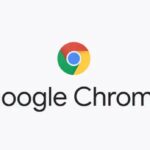Es gibt jedoch immer einige einfache Tricks, die Ihr Leben verbessern können, und wir haben einen einfachen Trick, um Ihre Internetprobleme zu lösen.Bevor wir diese Technik weiter verwenden, sollten Sie daher wissen, dass die Seitenladezeit von den verschiedenen auf der Seite vorhandenen Komponenten abhängt.Bilder sind eine der datenintensivsten Komponenten in Webseiten.
Wenn Sie bestimmte Texte oder Artikel durchsuchen, müssen Sie möglicherweise nicht immer Bilder in die Webseite laden.Wenn Sie das automatische Laden von Bildern in Webseiten deaktivieren können, können Sie daher Bandbreite sparen und das Laden von Seiten beschleunigen.Heute werden wir also sehen, wie Sie das automatische Laden von Bildern in Chrome und Firefox, den beliebtesten Webbrowsern, die von Millionen verwendet werden, deaktivieren.Die Durchführung dieses Hacks ist sehr einfach. Mal sehen, wie es geht.
Deaktivieren Sie das automatische Laden von Bildern in Webseiten
Wir zeigen Ihnen, wie Sie das automatische Laden von Bildern in Chrome bzw. Firefox deaktivieren.Folgen Sie der Methode entsprechend dem Browser, den Sie auf Ihrem PC verwenden.
Deaktivieren Sie das automatische Laden von Bildern in Chrome
- Starten Sie Chrome und klicken Sie auf die drei horizontalen Linien in der oberen rechten Ecke.Wählen Sie "Einstellungen" aus dem Dropdown-Menü, um die Chrome-Einstellungen zu öffnen.
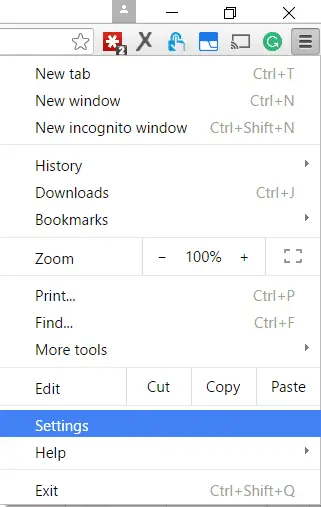
- Wenn die Einstellungsseite angezeigt wird, scrollen Sie nach unten und klicken Sie auf den Link "Erweiterte Einstellungen anzeigen...".
- In den erweiterten Einstellungen wird "Inhaltseinstellungen..." unter der Option "Datenschutz" angezeigt.Klicken Sie nun darauf.
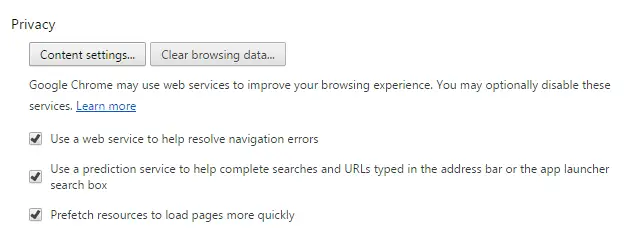
- Wählen Sie im Inhaltseinstellungsmenü im Abschnitt "Bild" die Option "Keine Bilder anzeigen".
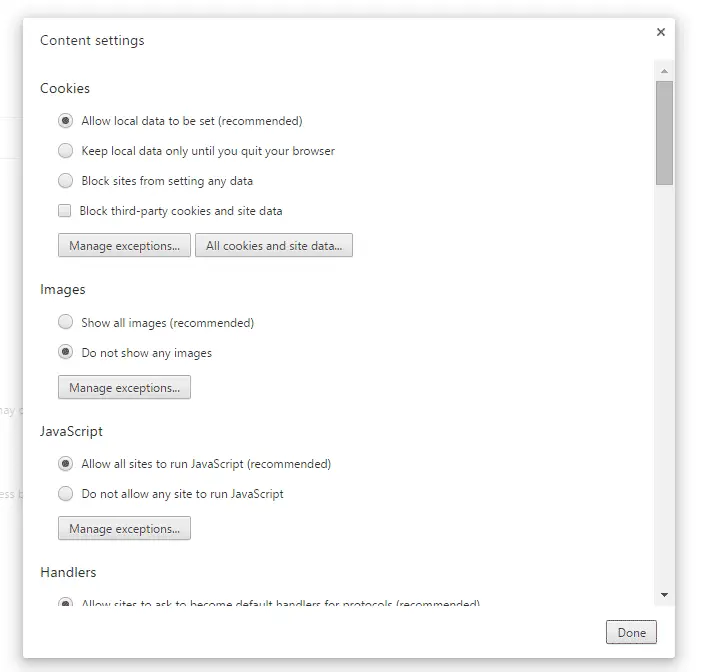
- Klicke auf完成 , Dadurch wird das automatische Laden von Bildern im Chrome-Browser deaktiviert.
Deaktivieren Sie das automatische Laden von Bildern in Firefox
- Starten Sie Firefox und klicken Sie auf Geben Sie in die Adressleiste einabout: configUnd drücken Sie die Eingabetaste.

- Auf dem Bildschirm wird jetzt eine beängstigende Warnmeldung mit Warnungen vor häufigen Verstößen angezeigt.Klicken Sie einfach auf "Ich werde vorsichtig sein, versprochen!" fortfahren.
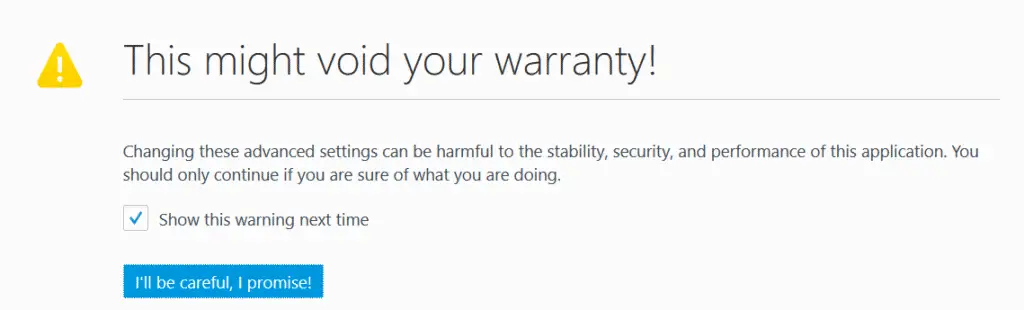
- Verwenden Sie im nächsten Bildschirm das Suchfeld, um zu findenpermissions.default.imageOptionen.Doppelklicken Sie darauf, ändern Sie das Feld Wert in 2 und klicken Sie dann auf OK.
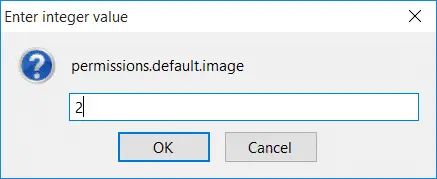
- Schließen Sie das Einstellungsfenster und öffnen Sie eine beliebige Website.Nun sehen Sie, dass das Bild nicht geladen werden kann.
Wenn Sie zum ursprünglichen Zustand zurückkehren möchten, führen Sie einfach die gleichen Schritte aus und machen Sie die vorgenommenen Änderungen rückgängig.Ist die Ladegeschwindigkeit der Seite also nicht verbessert?

![Search Marquis Virus entfernen [von Safari, Chrome, Firefox auf dem Mac] Search Marquis Virus entfernen [von Safari, Chrome, Firefox auf dem Mac]](https://infoacetech.net/wp-content/uploads/2021/05/5282-search-marquis-screenshot-150x150.jpg)

![Standard-E-Mail-Adresse des Google Chrome-Browsers ändern [Geändert] Standard-E-Mail-Adresse des Google Chrome-Browsers ändern [Geändert]](https://infoacetech.net/wp-content/uploads/2021/06/5706-photo-1578589315522-9e5521b9c158-150x150.jpg)